Atalhos de teclado do KDE Plasma
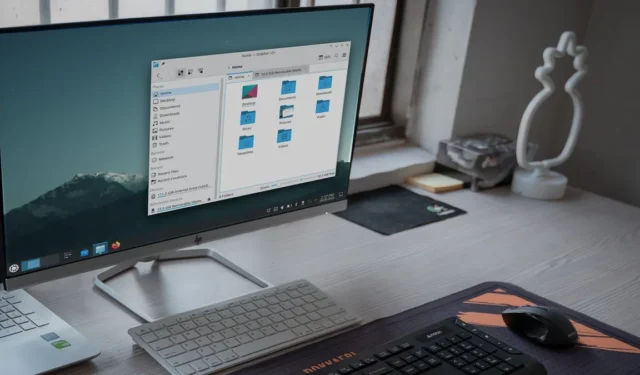
O KDE Plasma Desktop é um dos mais belos ambientes gráficos para Linux atualmente. Semelhante ao GNOME Desktop, o Plasma apresenta uma interface limpa que é modular e rápida . Isso o torna especialmente atraente para usuários que desejam uma área de trabalho altamente personalizável sem sacrificar a estética.
Escolher uma distribuição pode ser complicado para um novo usuário Linux, mas, eventualmente, você selecionará a distribuição Linux perfeita para você . A força do KDE Plasma Desktop vem de seu foco na escolha do usuário e facilidade de uso. Por exemplo, ele vem com uma boa quantidade de opções de personalização e atalhos de teclado padrão. Essa abordagem, por sua vez, permite que você use sua área de trabalho da maneira que desejar, sem uma curva de aprendizado acentuada.
Esta folha de dicas mostrará algumas das combinações de teclas mais comuns para o KDE Plasma Desktop. Com essas teclas em seu arsenal, você dominará rapidamente o Plasma e aproveitará seus vários recursos.
| Atalho | Função |
|---|---|
| Seleção de janela | |
| Alt + Tab | Percorra as janelas abertas no momento. |
| Alt + Shift + Tab | Percorra as janelas atualmente abertas ao contrário. |
| Alt + Backtick (`) | Percorra as janelas atualmente abertas de um único aplicativo. |
| Alt + Shift + Backtick (`) | Percorra as janelas atualmente abertas de um único aplicativo ao contrário. |
| Alt + Win + Seta para a esquerda | Mova o foco na janela à esquerda da janela atual. |
| Alt + Win + Seta para a direita | Mova o foco na janela à direita da janela atual. |
| Alt + Win + Seta para cima | Mova o foco na janela acima da janela atual. |
| Alt + Win + Seta para baixo | Mova o foco na janela abaixo da janela atual. |
| Ctrl + F10 | Mostra todas as janelas ativas na sessão atual. |
| Ctrl + F9 | Mostra todas as janelas ativas na área de trabalho atual. |
| Ctrl + F7 | Mostra todas as janelas do aplicativo atualmente ativo. |
| Manipulação de janela | |
| Alt + F3 | Abra o menu de contexto da janela atual. |
| Ctrl + Q | Encerre o processo em execução no momento. |
| Alt + F4 | Feche a janela atualmente ativa. |
| Ctrl + Win + Esc | Encerre à força um processo atualmente suspenso. |
| Vitória + Subir página | Maximize a janela atualmente ativa. |
| Vitória + Página para baixo | Minimize a janela atualmente ativa. |
| Vitória + Seta para Esquerda | Mova a janela atual para a metade esquerda da área de trabalho. |
| Vitória + Seta para a direita | Mova a janela atual para a metade direita da área de trabalho. |
| Vitória + Seta para cima | Mova a janela atual para a metade superior da área de trabalho. |
| Vitória + Seta para baixo | Mova a janela atual para a metade inferior da área de trabalho. |
| Manipulação de Área de Trabalho | |
| Ctrl + F1 | Mude para a primeira área de trabalho ativa na sessão atual. |
| Ctrl + F2 | Mude para a segunda área de trabalho ativa na sessão atual. |
| Ctrl + F3 | Mude para a terceira área de trabalho ativa na sessão atual. |
| Ctrl + F4 | Mude para a quarta área de trabalho ativa na sessão atual. |
| Ctrl + Shift + Win + Seta para a esquerda | Mova a janela atualmente ativa uma área de trabalho para a esquerda. |
| Ctrl + Shift + Win + Seta para a direita | Mova a janela atualmente ativa uma área de trabalho para a direita. |
| Ctrl + Shift + Win + Seta para cima | Mova a janela atualmente ativa uma área de trabalho para cima. |
| Ctrl + Shift + Win + Seta para baixo | Mova a janela atualmente ativa uma área de trabalho para baixo. |
| Ctrl + F12 | Minimize todas as janelas na área de trabalho atual. |
| Troca de aplicativo | |
| Ganhar | Abra o Inicializador de aplicativos do KDE Plasma. |
| Vitória + Q | Abra a barra lateral do Application Switcher do KDE Plasma. |
| Vitória + 1 | Execute o primeiro programa na barra de tarefas atual. |
| Vitória + 2 | Execute o segundo programa na barra de tarefas atual. |
| Vitória + 3 | Execute o terceiro programa na barra de tarefas atual. |
| Vitória + 4 | Execute o terceiro programa na barra de tarefas atual. |
| Vitória + 5 | Execute o quarto programa na barra de tarefas atual. |
| Vitória + 6 | Execute o quinto programa na barra de tarefas atual. |
| Vitória + 7 | Execute o sexto programa na barra de tarefas atual. |
| Manipulação de texto | |
| Ctrl + A | Selecione todo o texto na caixa de texto atual. |
| Ctrl + Shift + A | Remova a seleção na caixa de texto atual. |
| Ctrl + C | Copie a seleção atual para a área de transferência do sistema. |
| Ctrl + X | Corta a seleção atual para a área de transferência do sistema. |
| Ctrl + V | Cole o conteúdo da área de transferência na caixa de texto atual. |
| Ctrl + Excluir | Exclua o caractere antes do cursor. |
| Ctrl + Backspace | Exclua a palavra no cursor atual. |
| Ctrl + Z | Desfaz a última alteração na caixa de texto atual. |
| Ctrl + Shift + Z | Refaça o último desfazer na caixa de texto atual. |
| Manipulação de tela e widget | |
| Vitória + Igual (=) | Amplie a tela inteira. |
| Vitória + Menos (-) | Reduza a tela inteira. |
| Vitória + 0 | Reverta a tela para seu nível de zoom original. |
| Alt + D, depois E | Configure os widgets da área de trabalho na área de trabalho atual. |
| Alt + D, depois A | Adicione um Widget na área de trabalho atual. |
| Alt + D, depois R | Remova o widget da área de trabalho atualmente selecionado. |
| Alt + D, depois S | Configure o widget de área de trabalho atualmente selecionado. |
| Captura de área de trabalho | |
| PrtSc | Faça uma captura de tela de toda a área de trabalho e abra o editor de captura de tela. |
| Win + PrtSc | Faça uma captura de tela da janela ativa no momento. |
| Shift + PrtSc | Faça uma captura de tela de toda a área de trabalho. |
| Win + Shift + PrtSc | Faça uma captura de tela de uma região na área de trabalho atual. |
| Ctrl + Win + PrtSc | Faça uma captura de tela da janela sob o cursor do mouse. |
| Manipulação do sistema | |
| F1 | Abra o Manual do Usuário do Sistema. |
| Shift + F1 | Alternar o modo de Ajuda Interativa. |
| Vitória + W | Abra a tela Unified Overview do KDE Plasma. |
| Vitória + P | Abra o prompt do alternador de exibição do KDE Plasma. |
| Ctrl + F8 | Abra a tela do seletor de área de trabalho do KDE Plasma. |
| Vitória + F5 | Mova o cursor do mouse para a janela com foco ativo. |
| Vitória + F6 | Mova o cursor do mouse para o centro da tela atual. |
| Ctrl + Esc | Abra uma janela que lista todos os processos atualmente ativos no sistema. |
| Alt + F2 | Abra uma barra de inicialização rápida na área de trabalho atual. |
| Alt + Shift + F2 | Execute o conteúdo da área de transferência atual em uma barra de inicialização rápida. |
| Alt + Shift + F12 | Alterna a composição da janela na sessão atual do Plasma. |
| Alt + Win + K | Altere o layout do teclado atual. |
| Ctrl + Shift + Vírgula (,) | Abra as configurações disponíveis para o programa em execução no momento. |
| Vitória + L | Bloqueie a sessão atual do Plasma. |
| Ctrl + Alt + Excluir | Saia da sessão atual do Plasma. |
Crédito da imagem: Unsplash . Todas as alterações por Ramces Red.



Deixe um comentário